Kako ući u pregled cijele stranice u pregledniku Google Chrome
Mnogo više vizualnog sadržaja koji pronađete na Internetu izgleda bolje samo na većem zaslonu. Slike i videozapisi veće razlučivosti smanjuju piksele koji se događaju sa sadržajem male rezolucije i možda bi vas moglo zanimati što bolje iskoristite zaslon koji koristite za konzumiranje stranica na webu.
Kada pregledavate web stranice u web pregledniku Google Chrome, dio zaslona koristi se za prikaz otvorenih kartica, adresne trake na koje možete upisivati pojmove za pretraživanje ili otvarati druge URL-ove, kao i neke dodatne ikone koje pokreću proširenja preglednika oznaka. Ali možete odlučiti sakriti taj dio preglednika i pustiti vašu stranicu da preuzme čitav zaslon. Naš vodič u nastavku pokazat će vam kako upisati i pregledati prikaz cijele stranice u pregledniku Google Chrome.
Kako prijeći na prikaz cijele stranice u pregledniku Google Chrome
Koraci u nastavku izvedeni su u verziji Google Chromea za stolna / prijenosna računala. Ako provedete ove korake, Chrome preglednik će se prebaciti u način "preko cijelog zaslona". To znači da će sadržaj web stranica zauzeti cijeli zaslon, skrivajući Chromeove kartice i adresnu traku.
1. korak: otvorite preglednik Google Chrome.
2. korak: Kliknite gumb Prilagodi i upravljajte Google Chromeom (onaj s tri točke) u gornjem desnom kutu prozora.

Korak 3: Odaberite gumb Prikaz cijele stranice pokraj kontrola zumiranja.
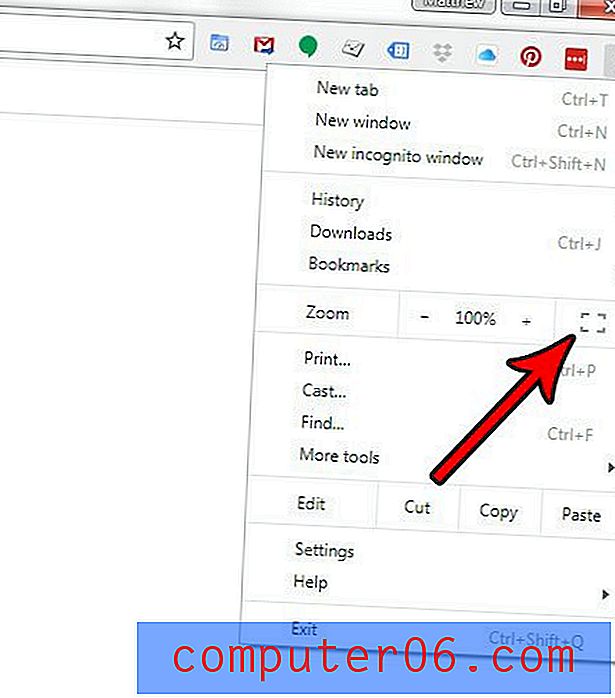
Iz Full View View možete izaći u bilo kojem trenutku pritiskom na tipku F11 na tipkovnici. Imajte na umu da se tipka F11 može koristiti i kao prečac za ulazak u prikaz cijele stranice.
Čini li se da je font na maloj web stranici koju posjećujete mali, što otežava čitanje željenog sadržaja? Saznajte kako u Google Chromeu koristiti veću zadanu veličinu fonta i povećati veličinu tekstualnih znakova koje pregledavate u pregledniku.



